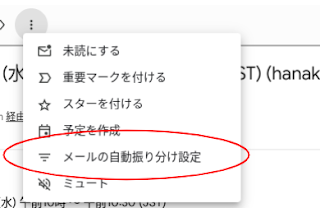Apps調査隊の阿部です。
今回は【Gmail】について調査してみました。
ついついメールが溜まってしまって、大事なメールを見落とさな
いような管理にする機能をご紹介します。
《メールを振り分ける【フィルタ機能/ラベル機能】》
メールが溜まってしまうと、どれが何のメールだか
わからなくなることはありませんか?
そしていちいち内容を確認しないとわからないことが多いと思います。
確認の手間を省くためには、メールアドレスごとにフォルダを作成し、
自動で振り分けられるように設定できれば楽ですが、Gmailにはフォルダという概念がありません。
そのため、Gmailでは「フォルダ」ではなく「フィルタ」と「ラベル」でメールをフォルダリングします
★やり方★
1.メールのフォルダリングをするには、
「受信トレイ」から振り分けしたいメールを開き、
上部の「その他」→メニュー内の「メールの自動振り分け設定」をクリック。
2.メールアドレスによる振り分けを設定します。
「from:〇〇」というのは、「〇〇からのメール」を意味しており、
特に何も設定せずに「フィルタを作成」をクリックすれば、
「from:〇〇」で設定したアドレスからのメールが全て振り分けられることになります。
この時、件名や添付ファイルの有無なども設定すると、
同じメールアドレスでも
振り分けられないものと、振り分けるものが区別できます。
設定が完了したら、「フォルダを作成」をクリック。
3.「ラベルをつける」→「新しいラベル…」で任意のラベルを設定します。
なお、ラベルをつける以外にも、常に既読にしたり、重要マークにしたり、
迷惑メールに分類されないよう設定したりすることも可能です。
↓
今回は「仕事」というラベルをつけ、最後に「フィルタを作成」をクリック。
4.一覧とサイドバーに「仕事用」というラベルが追加され、
以降設定したアドレスから送られてきたメールがフォルダリングされます。
自分がもらったメールから、振り分けの設定を行うことで、
以降メールが送られてくると自動で振り分けが完了します。
《要返信のメールを見落とさない【スヌーズ機能】》
メールがたくさん来て、要返信メールを見落としてしまったり、
ラベルやスターをつけても、肝心のメールを送ることを忘れて
しまうのを防ぐために、スヌーズ機能を紹介します。
*スヌーズとは
目覚し時計の機能で、アラームを一旦切っても、
設定した時間(5分ごと・10分ごとなど)ごとに再びアラームが鳴る機能です。
Gmailでは、指定した時間までメールを非表示にし、
指定した時間になると再び通知がされ、表示されます。
★やり方★
1.スヌーズ機能を使うには時計のマークをクリックします。
2.時間を選択します。
(スヌーズを解除する場合は、再び時計のマークをクリックし、
「スヌーズを解除」をクリックします。)
3.スヌーズ設定をONにすると、受信トレイで非表示になり
「スヌーズ中」に移動し、時間と一緒に表示されます。
いかがでしょうか?
細かい機能がたくさんあるGmailですが、上手く活用していきたいですね☆
これからもGoogleのことについて調査していきます!!